华为手机如何控制屏旋转 华为手机屏幕旋转设置方法
日期: 来源:泰尔达游戏网
华为手机如何控制屏旋转,华为手机作为一款领先的智能手机品牌,其屏幕旋转功能的灵活性和便利性备受用户赞赏,无论是在横屏观看视频,还是在竖屏阅读文章时,华为手机都能根据用户的需求自动调整屏幕的方向。而要控制华为手机屏幕的旋转功能,只需简单的设置操作即可。下面将为大家介绍华为手机屏幕旋转的设置方法,让您轻松掌握这一实用技巧。
华为手机屏幕旋转设置方法
具体步骤:
1.按住手机屏幕上方向下滑动。
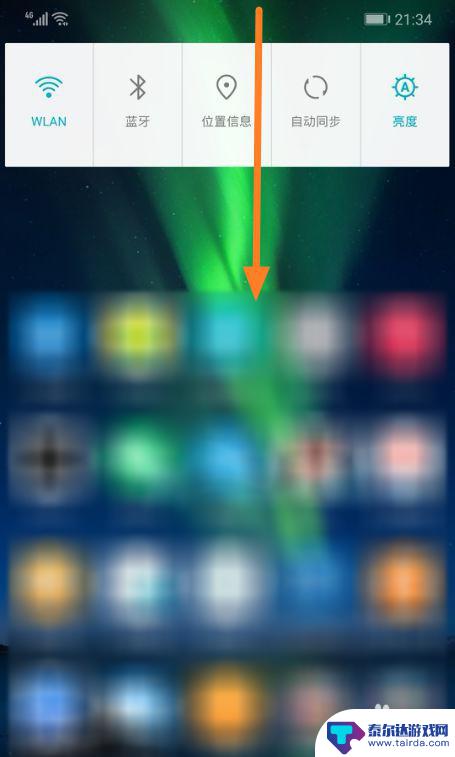
2.滑动后屏幕上方会显示开关列表,如果其中没有自动旋转屏幕的开关,可点击图示的编辑按钮。
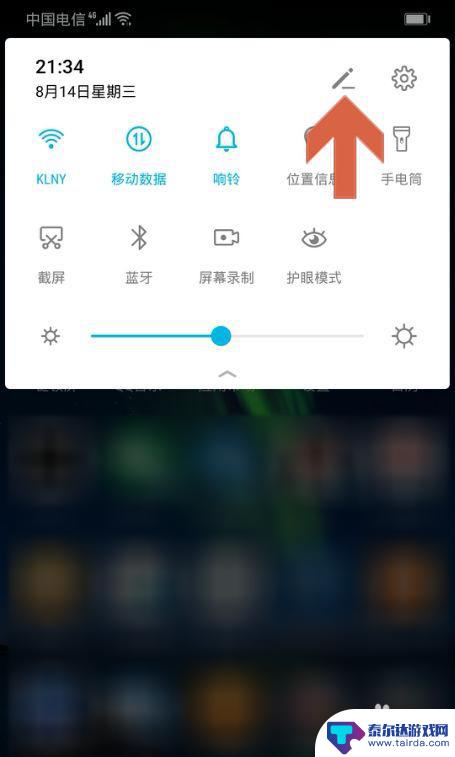
3.按住下方的【自动旋转】开关,将其拖动至上方。
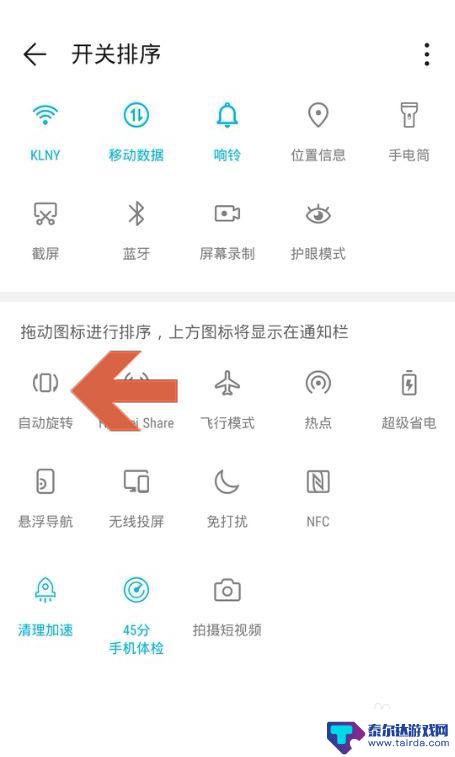
4.将【自动旋转】开关拖动至上方后,点击该开关让其呈高亮状态。这时将手机横置时屏幕就会自动旋转90度。
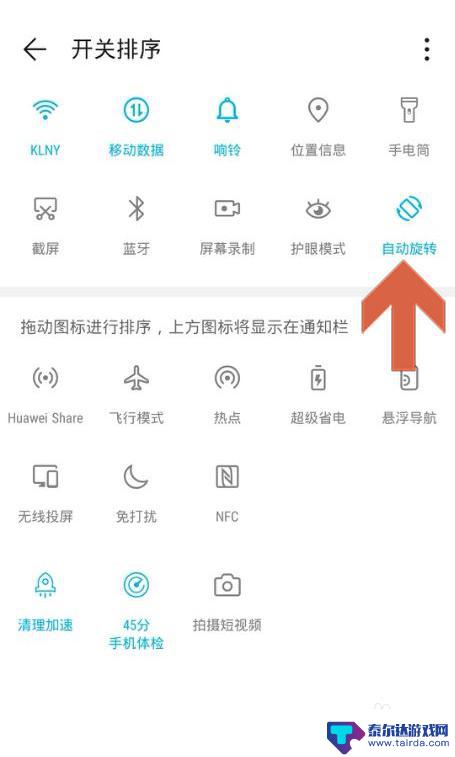
5.另外,也可以打开手机的设置界面,点击其中的【显示】选项。
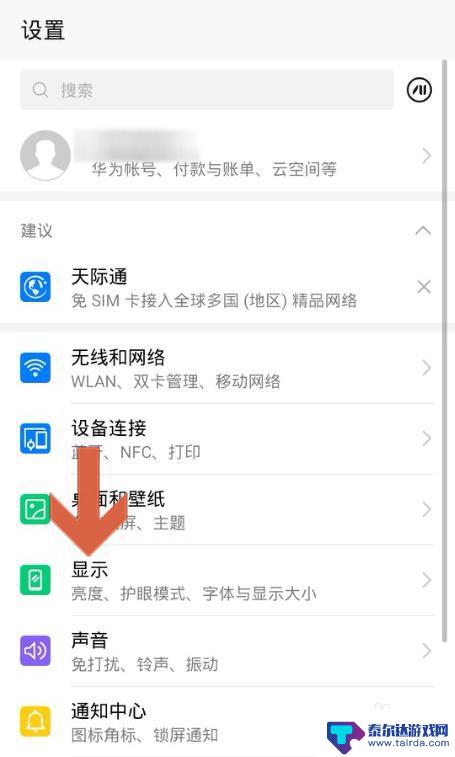
6.点击显示选项中的【更多显示设置】。
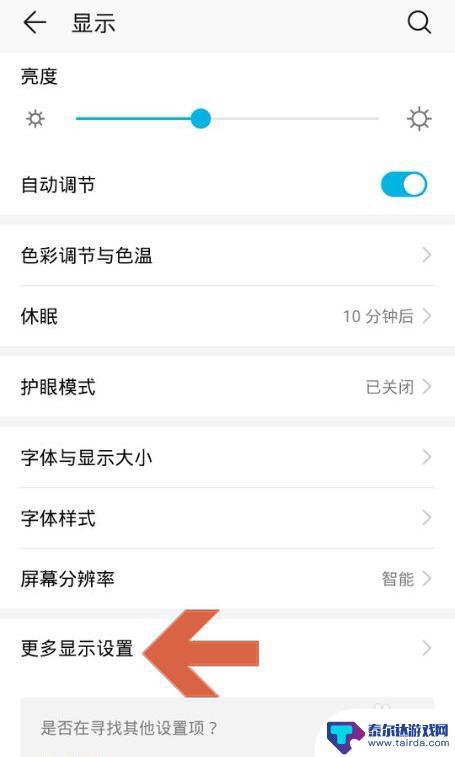
7.点击打开【自动旋转】和【智能旋转】选项的开关即可。
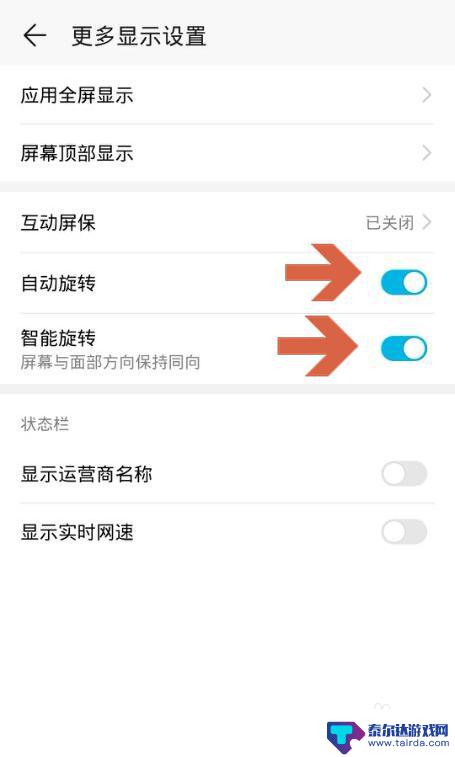
以上是关于华为手机如何控制屏幕旋转的全部内容,如果您遇到这种情况,可以按照以上小编的方法来解决,希望能对大家有所帮助。















